Maneiras eficazes de como aprimorar vídeos off-line, on-line e em dispositivos [2024]
Você quer ter arquivos de vídeo e filmes excepcionais? Se este for o caso, você precisará polir o vídeo com um bom aplicativo de edição. É por isso que oferecemos ao Tipard Video Converter Ultimate, um programa que permite melhorar a qualidade do vídeo com o recurso Video Enhancer. E, para facilitar sua vida, este post traz instruções de como utilizá-lo da forma mais simples possível para que você atinja seu objetivo. O programa é útil, pois você pode baixá-lo nos sistemas operacionais Windows e Mac. Assim, é possível melhorar a qualidade dos seus filmes offline.
Além disso, lendo este post, você aprenderá como melhorar a qualidade do vídeo pela internet sem instalar ou pagar por software. Você também saberá mais sobre como melhorar o vídeo em dispositivos Android e iPhone. Então, aguente firme e continue lendo este post para saber como melhorar a qualidade do vídeo.
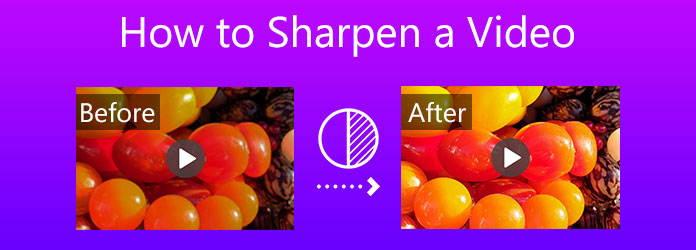
Parte 1. Como melhorar a qualidade do vídeo offline
Tipard Video Converter Ultimate é um software de edição de vídeo que pode corrigir e aprimorar arquivos de vídeo e filme nas plataformas Windows e Mac. E adivinha? Este oferece um download gratuito, permitindo que você o instale em seu PC. Assim, você pode usá-lo mesmo que não tenha acesso à internet ou offline. Além disso, este programa vem com uma caixa de ferramentas que oferece ótimos recursos para edição de vídeo. Um deles é o recurso Video Enhancer. Esse recurso pode ajudá-lo a restaurar a qualidade de seus vídeos. Especificamente, ele ajuda você a aumentar a resolução, otimizar o brilho e o contraste, remover o ruído do vídeo e reduzir a trepidação do vídeo.
Vamos orientá-lo através do processo, se você quiser experimentá-lo. Mas primeiro, você deve examinar os recursos mais excelentes deste software confiável.
Principais recursos do Tipard Video Converter Ultimate:
- 1. Pode reproduzir vídeos 8K/5K/4K/HD.
- 2. Possui uma interface de usuário simples e amigável.
- 3. Pode converter mais de 500 formatos diferentes.
- 4. Permite que você faça seu videoclipe.
- 5. O programa está livre de vírus e malware.
- 6. Ele pode converter arquivos a uma taxa 70x mais rápida.
- 7. Ele permite que você faça cópias sem perdas feitas à mão.
Como melhorar a qualidade do vídeo no Tipard Video Converter Ultimate?
Passo 1Para começar a aprimorar a qualidade do vídeo usando este programa. Lembre-se de baixá-lo e instalá-lo em seu computador. No entanto, ao baixá-lo, certifique-se de usar o botão de download apropriado para o seu sistema operacional. Em seguida, vá direto para o Caixa de ferramentas e acertar o Video Enhancer recurso.

Passo 2Para fazer upload de um arquivo de vídeo que você deseja aprimorar. Clique no sinal de mais (+) ícone no meio da tela.

Passo 3Quando você adiciona um arquivo de vídeo da pasta de arquivos do seu computador. O programa fornecerá várias opções para aprimorar a qualidade do vídeo. Você também notará que cada opção tem uma caixa ao lado. Em seguida, para fazer modificações, marque todas as caixas.

Passo 4Clique na visualização botão se você quiser ver as alterações do seu vídeo. Depois disso, clique no Engrandecer botão se o filme se tornou mais agradável aos seus olhos. Aguarde um segundo e uma nova saída de vídeo aparecerá.
Passo 5Por último, Jogador de Blu-ray Tipard irá ajudá-lo a reproduzir seus novos vídeos sem problemas.
Parte 2. Como melhorar a qualidade do vídeo online
Se alguma vez você quiser aprimorar seus arquivos de vídeo sem instalar software. Além disso, fornecemos mais informações sobre como melhorar a qualidade do vídeo conectados. Suponha que você esteja com pressa ou não tenha espaço suficiente em seu smartphone ou PC. Nesse caso, também oferecemos maneiras de melhorar a resolução de vídeo pela Internet. Você pode fazer isso executando as etapas mostradas abaixo.
Passo 1Use seu navegador para procurar FlexClip. Para começar a utilizar o programa FlexClip, clique no botão (+) Comece do zero botão ao abrir.
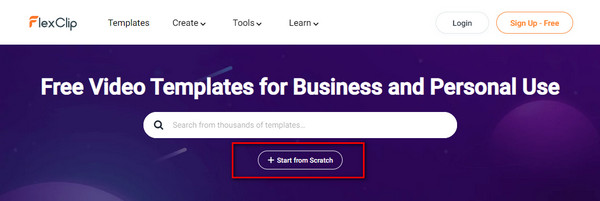
Passo 2Uma nova janela aparecerá assim que você clicar nela, então clique no botão Escolha botão. Em seguida, ele irá levá-lo para a interface principal. Após clicar no Jornalistas opção, vá para o Arquivo Local seção e selecione um arquivo de vídeo para enviar.
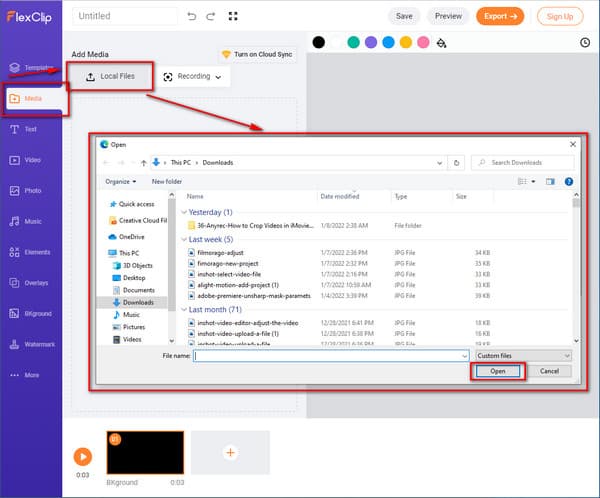
Passo 3Depois de importar um videoclipe, você pode começar a aprimorá-lo selecionando o Adjust opção. Esta área apresentará várias configurações, como brilho, contraste, temperatura, saturação, etc. Cada parâmetro possui um controle deslizante nas opções. Como resultado, você pode alterá-lo simplesmente movendo o controle deslizante.
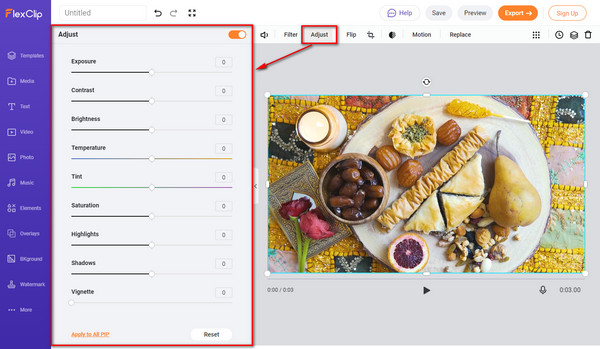
Passo 4Finalmente, clique no botão Salvar botão se seu vídeo agora parece bom para você. Você também pode obter uma prévia do seu vídeo usando o visualização botão. Depois disso, escolha Exportações para salvar a nova saída em sua pasta de arquivos.
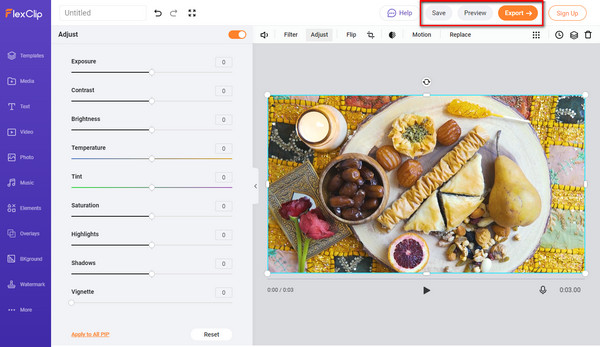
Parte 3. Como aprimorar um vídeo no iPhone/Android
Em alguns casos, você não tem uma área de trabalho para aprimorar seus arquivos de vídeo. Agora, a questão é: é possível aprimorar o vídeo em dispositivos iPhone ou Android? Definitivamente sim. Você pode confiar no FilmoraGo, e este aplicativo de edição de vídeo permitirá que você aprimore seus arquivos de vídeo facilmente. Para usá-lo, siga os passos abaixo.
Passo 1No seu navegador, digite Filmorago. Depois disso, baixe e instale em seu iPhone ou smartphone Android. Você verá a tela principal quando a abrir pela primeira vez e poderá escolher um arquivo de vídeo clicando Novo projeto. Após selecionar um arquivo de vídeo, clique no botão importação opção para carregá-lo.
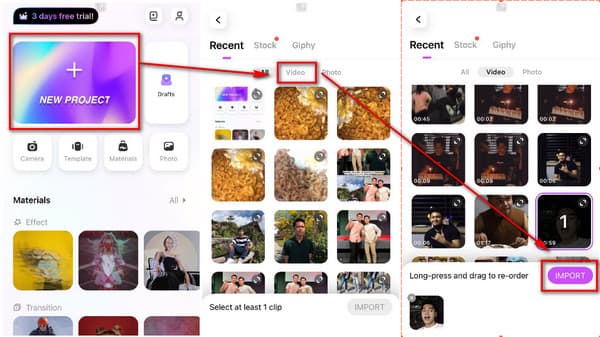
Passo 2Depois disso, selecione um arquivo de vídeo. Examine brilho, saturação, contraste, cor e outras propriedades selecionando a opção Ajustar. Um controle deslizante também aparecerá para ajudá-lo a melhorar seu vídeo. Clique no Aplicar a todos para salvar suas alterações.
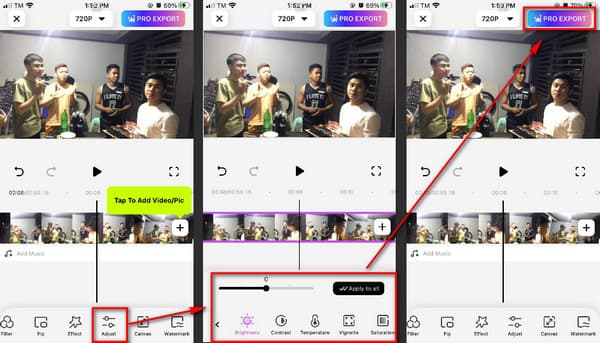
Passo 3Finalmente, agora você pode salvar uma nova saída pressionando o botão Importação profissional botão no topo da tela.
Parte 4. Perguntas frequentes sobre como melhorar a nitidez do vídeo
Qual é o melhor software para melhorar a qualidade do vídeo?
Nós recomendamos altamente Tipard Video Converter Ultimate. Este software é perfeito para aprimorar todos os seus arquivos de vídeo sem comprometer a qualidade do vídeo. Além disso, oferece um download gratuito no Mac e no Windows.
Como posso evitar a captura de vídeos desfocados?
É fundamental empregar filtros ativos em sua câmera ao filmar um vídeo. Ele evita que seu vídeo tenha efeitos granulados, então use filtros adequados. Grave em boa qualidade também. Além disso, ajudaria a gravar todos os vídeos em alta qualidade. Além disso, limpe a lente da câmera.
Como posso corrigir filmes borrados no Windows 10?
Clique na Botão Iniciar, depois Configurações > Sistema > Notificações e ações e, finalmente, desative as Configurações de exibição. Escolha o Centro de Ação e, em seguida, o Assistente de Foco. Esse recurso do Windows 10 permite controlar quando os alertas são exibidos.
Conclusão
Depois de ler este artigo, presumimos que você tenha uma melhor compreensão como afiar vídeo qualidade usando a função Video Enhancer do Tipard Video Converter Ultimate. Assim, ter videoclipes incríveis agora é possível se você seguir todos os métodos que fornecemos para você. E, se você achar este conteúdo benéfico para suas necessidades, compartilhe-o com seus amigos. Nessa abordagem, também podemos auxiliá-los na resolução de suas dificuldades.
Não hesite em nos enviar um e-mail ou entrar em contato conosco se tiver mais perguntas. Descanse no fato de que vamos entretê-lo.







